Amazon RDS (Relational Database Service) és un altre servei al núvol d'Amazon. Amb aquest servei, els usuaris poden allotjar i gestionar bases de dades al núvol. Ofereix suport per a diverses bases de dades relacionals, com ara MariaDB, MySQL i fins i tot Microsoft SQL Server. Es pot utilitzar gratuïtament durant 12 mesos amb 20 gigabytes d'espai d'emmagatzematge, però l'espai d'emmagatzematge es pot augmentar fins a 16 gigabytes.
Funciona seleccionant un motor per a la vostra base de dades a Amazon RDS i després la vostra base de dades es desplega en un centre de dades mitjançant una connexió segura. A continuació es pot veure una representació visual:
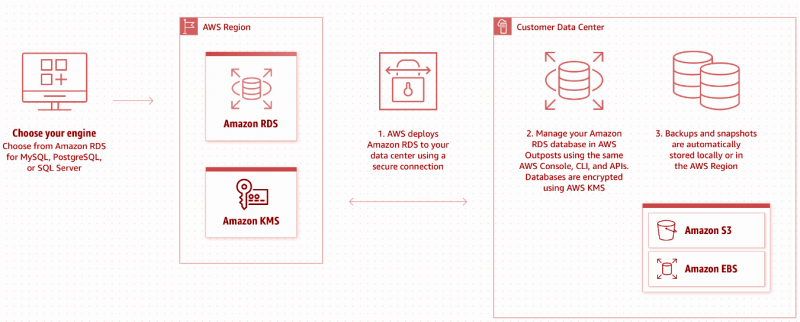
Aquest és el breu flux de treball d'Amazon RDS. En aquest article s'explicarà com utilitzar RDS amb Microsoft SQL Server Management Studio. Anem als requisits previs per utilitzar RDS amb Microsoft SQL Server.
Requisits previs
Hi ha dos requisits bàsics per utilitzar RDS:
-
- Compte d'AWS
- Microsoft SQL Server Management Studio
Anem al nostre compte d'AWS i comencem a treballar amb Amazon RDS.
Com utilitzar Amazon RDS per a Microsoft SQL Server?
Per utilitzar Amazon RDS per a Microsoft SQL Server, seguiu la guia pas a pas per configurar RDS amb Microsoft SQL Server:
Pas 1: obriu RDS a AWS
Aneu a la vostra consola AWS i cerqueu RDS tal com es veu a la figura següent:
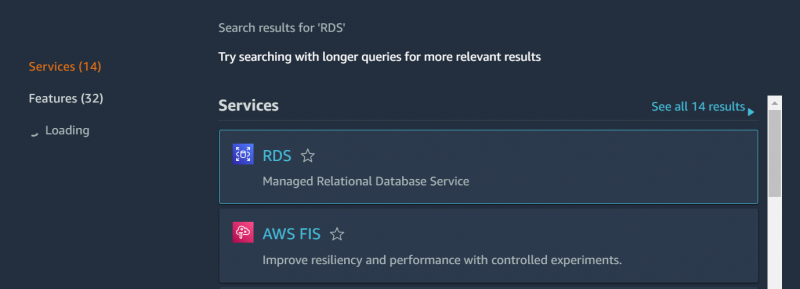
Feu clic a RDS i es redirigirà a la pantalla següent.
Pas 2: creeu una instància de base de dades
Feu clic a ' Crea una base de dades ” tal com es mostra a la figura per crear una nova base de dades:
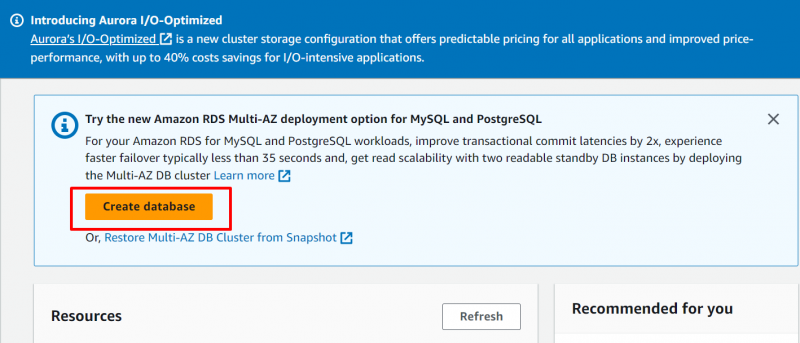
Escull el ' Creació estàndard ” opció tal com es mostra a la figura següent:
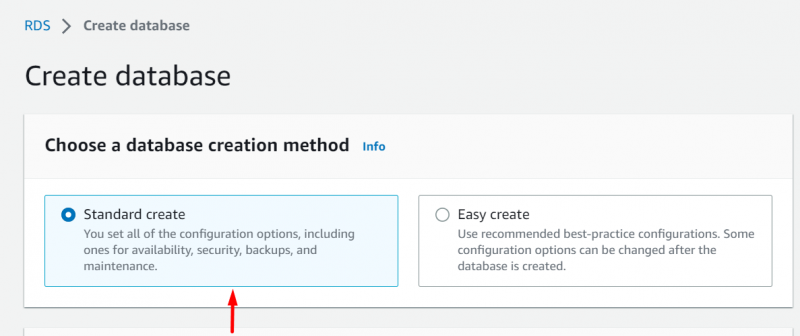
Pas 3: Configuració del motor
Desplaceu-vos cap avall fins a ' Tipus de motor ” a la secció de configuració, trieu les opcions predeterminades per al tipus de motor tal com es mostra a la configuració de configuració següent:
-
- Tipus de motor: Microsoft SQL Server
- Tipus de gestió de bases de dades: Amazon RDS
- Edició: SQL Server Express Edition
Vegeu la figura següent per a una millor comprensió:
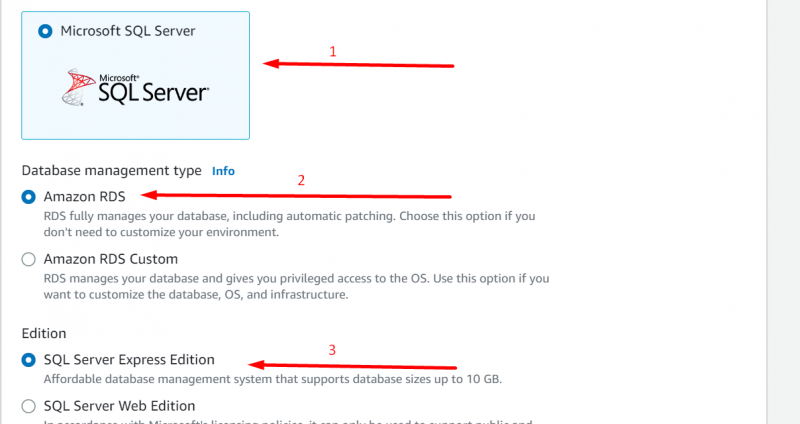
Ara, desplaceu-vos cap avall fins a ' Configuració ” secció tal com es mostra a la figura següent:
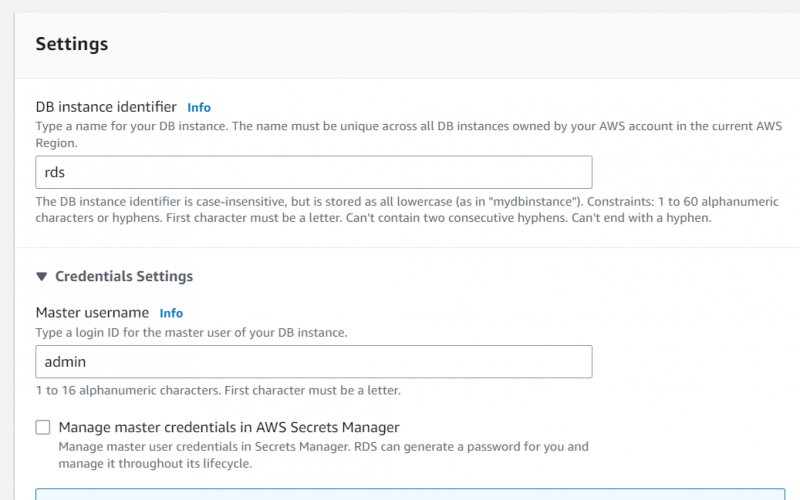
Pas 4: configuració de configuració
Ompliu els detalls en conseqüència a la secció “ Configuració ” secció. Consulteu la figura següent per obtenir ajuda:
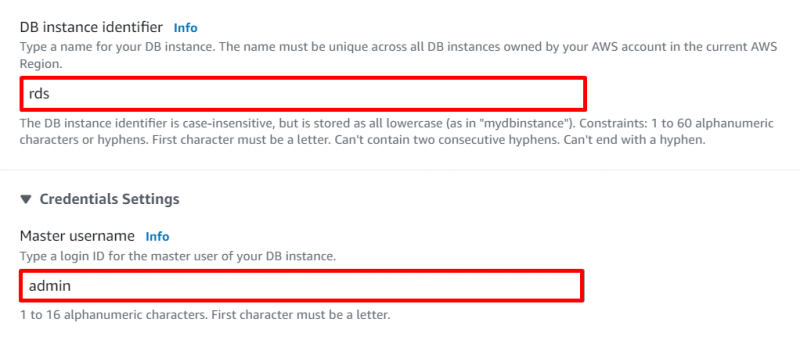
Trieu un nom/identificador per a la instància de base de dades. Aquí ' rds ” és el nom de la instància i proporcioneu el nom d'usuari principal que trieu, tal com es veu a la figura anterior. Aquí està ' admin ”.
Després de fer-ho, creeu una contrasenya segura i memorable tal com es mostra a la figura següent:
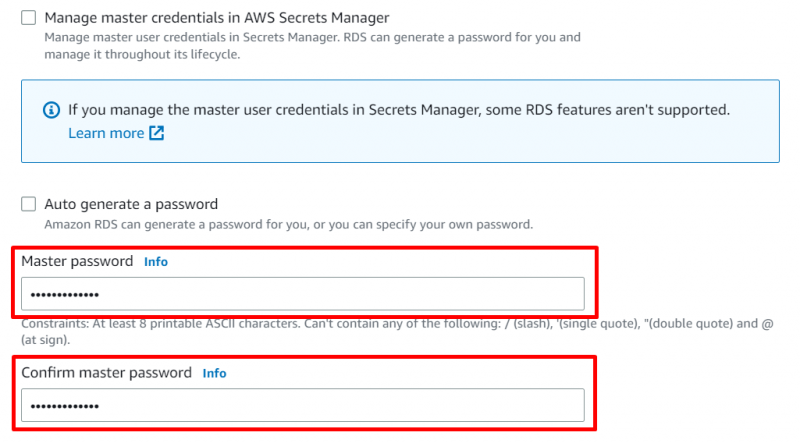
Deixeu el ' Configuració de la instància ” i desactiveu la funció d'escalat automàtic a la secció “ Emmagatzematge ” secció tal com es mostra a la figura següent:
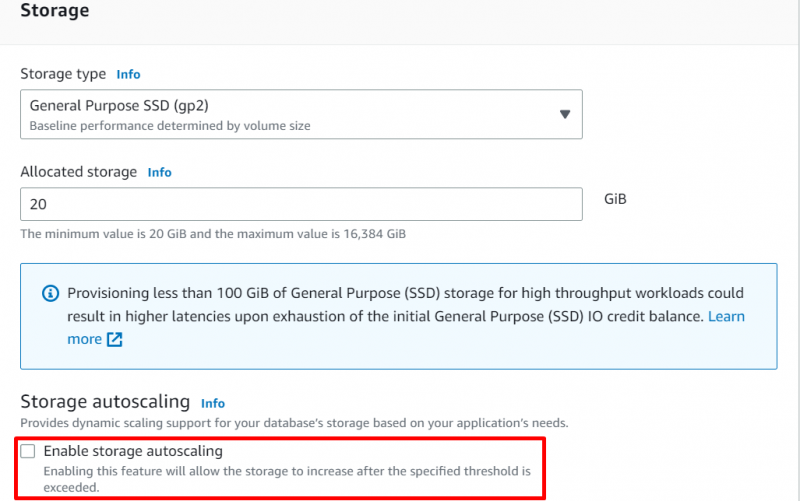
Pas 5: Configuració de la connectivitat
En el ' Connectivitat La secció només canvia Accés públic ' a ' Sí ' per crear un nou ' VPC” . Després d'això, proporcioneu un nom de grup de seguretat VPC adequat, tal com es mostra a la figura següent:
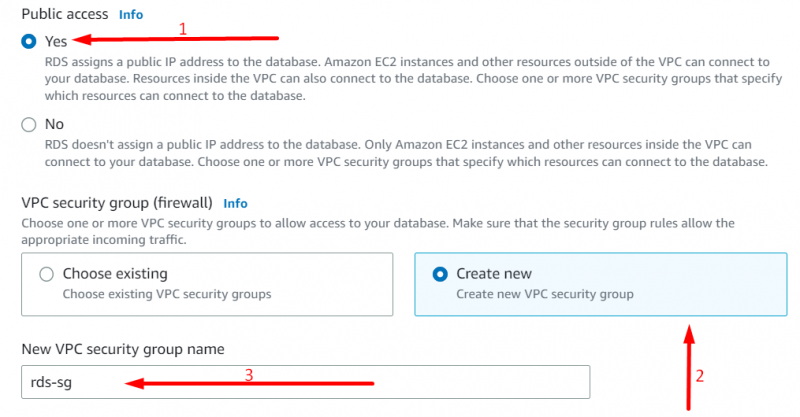
Anem a la secció de seguiment ara:
Pas 6: Monitorització de la configuració
En el ' Seguiment ', desmarqueu la secció ' Activa les estadístiques de rendiment ” tal com es mostra a la figura següent:
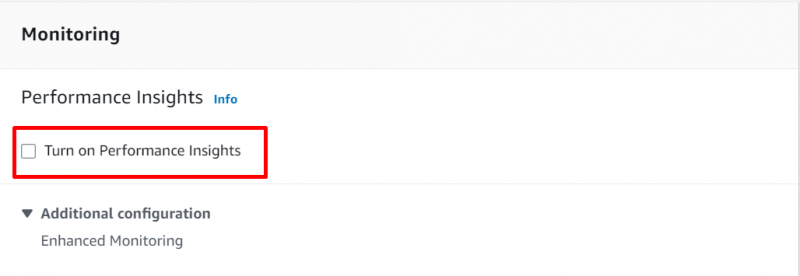
Ara desplaceu-vos cap avall fins al final i feu clic a ' Crea una base de dades ” tal com es mostra a la figura següent:
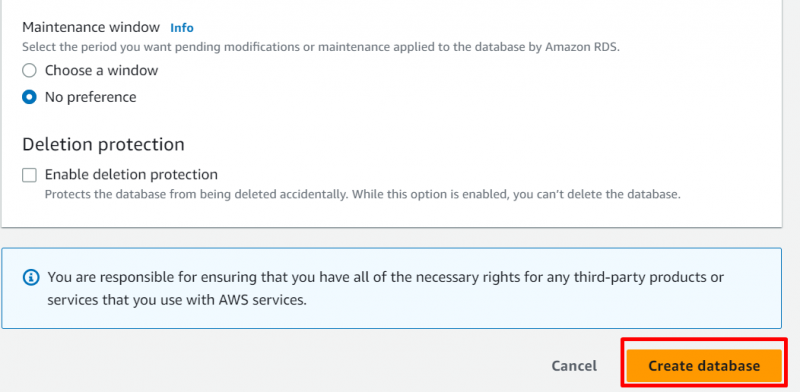
Pas 7: comproveu els detalls de la instància
Feu clic a la vostra instància tan bon punt el seu estat canviï a ' En servei ”. Veure la figura següent:
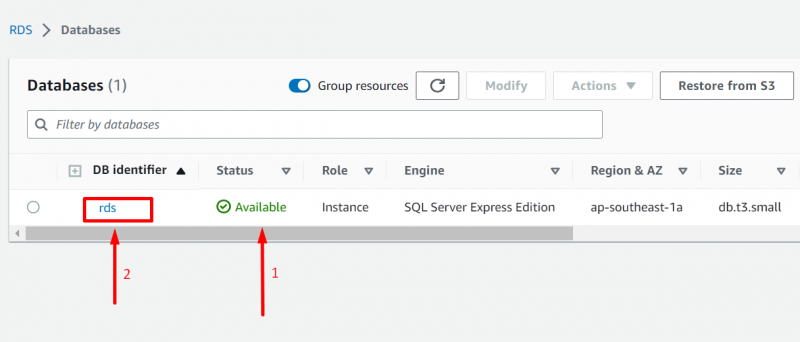
Això us portarà a la pantalla següent:
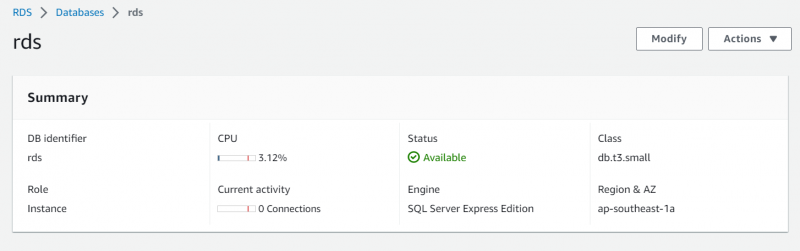
Pas 8: copieu el punt final
Desplaceu-vos cap avall fins a ' Connectivitat i seguretat ” i copieu el punt final tal com es mostra a la figura següent:
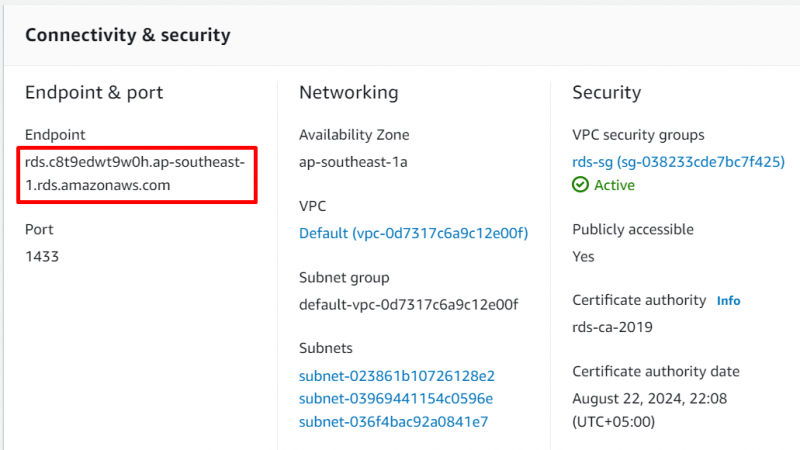
Pas 9: connecteu-vos mitjançant Microsoft SSMS
Obriu SSMS al vostre dispositiu i apareixerà una finestra tal com es mostra a la figura següent:
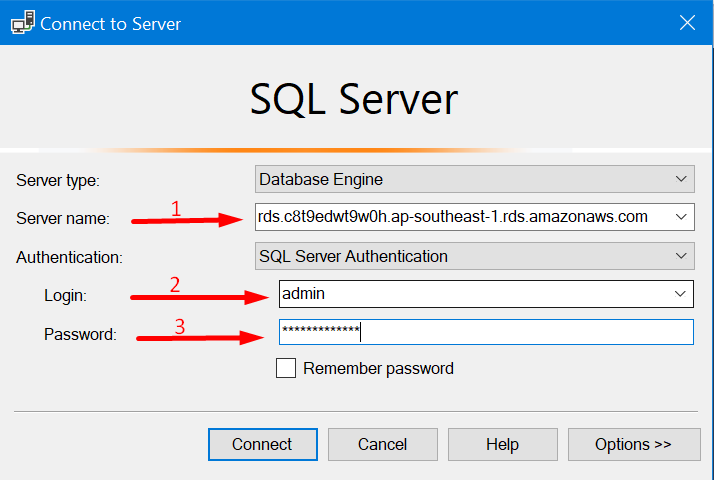
Enganxeu el punt final copiat juntament amb les credencials d'inici de sessió que es van configurar anteriorment i feu clic a ' Connecta't ” per connectar correctament amb la vostra instància rds. Veure la figura següent:
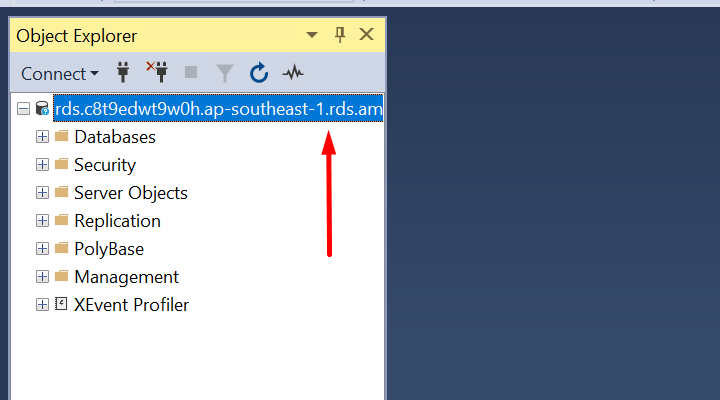
Aquests són tots els passos necessaris per utilitzar Amazon RDS amb Microsoft SQL Server.
Conclusió
Per utilitzar Amazon RDS amb Microsoft SQL Server, es crea i es configura una instància de base de dades. Després del desplegament de la instància de base de dades, aquesta instància es relaciona amb Microsoft SQL Server Management Studio mitjançant credencials de la instància de base de dades configurada. Aquest article ha explicat tot això en una guia pas a pas força senzilla.